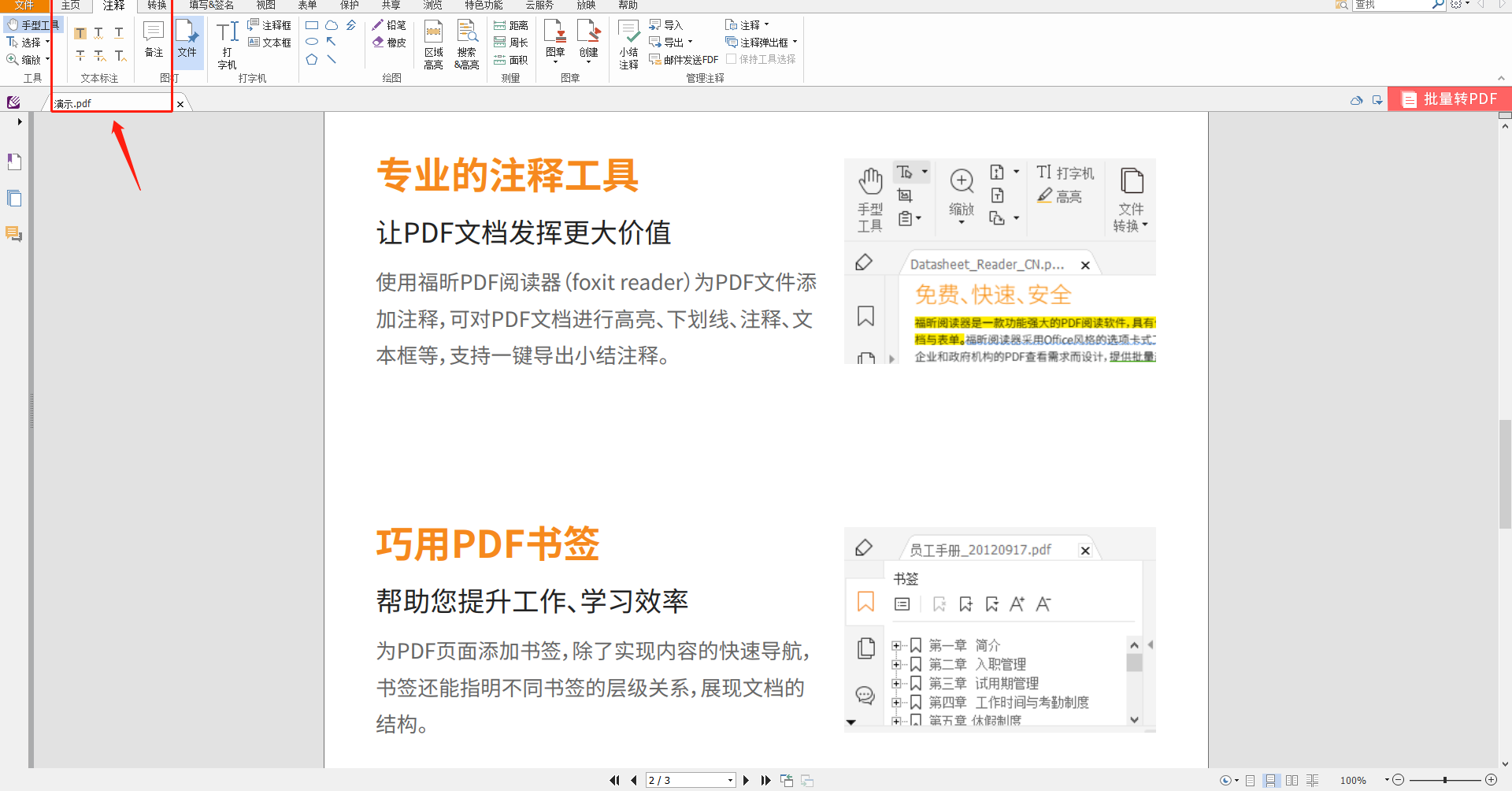2022-08-10 13:30:33
2022-08-10 13:30:33

做文件是办公人士最重要的工作之一,每天都需要做大量的文件,我们应该懂得如何去区分哪些是重要的文件,哪些是不太重要的,这时候就需要一款好用办公软件,这样就能轻松的做出不同标记的重要文件,福昕pdf阅读器是目前很火的办公软件,那么福昕pdf阅读器怎样标注PDF文档上的重点?相信大家还是不太清楚如何操作的,今天小编就告诉大家操作步骤。有需要的朋友进来文章看看吧。

2、可以点击左侧历史记录的【打开】按钮从本地电脑上打开PDF文件,也可以点击左上角的【文件】打开本地PDF文件。
3、从本地电脑上找到要打开的PDF文件并打开。
4、点击上方菜单栏里的【注释】菜单,在下方菜单栏里可以看到【铅笔】功能。
5、点击【铅笔】功能,然后在PDF格式文档内即可直接用铅笔功能标注重点了。
6、如果有标注错误的地方,也可以点击【铅笔】功能下方的【橡皮擦】功能对标注进行擦除。
7、通过【铅笔】功能在PDF格式文档上标注成功之后,点击【保存】按钮,即可将标注进行保存,以后在打开该文档的时候依然可以清晰的看的重点标注,十分醒目。
2、在PDF的功能区,点击主页按钮,选择图形标注。
3、点击图形标注后,用鼠标的左键在PDF页面进行框选图形标记的区域。
4、框选区域完成后,进入图像设置界面。
5、在设置界面,点击浏览,进入本地文件浏览,并选择要的图片。
6、选择好照片后,点击打开按钮,并进入照片预览界面,确认后点击确定。
7、点击确定后,图形标注就显示在PDF页面了。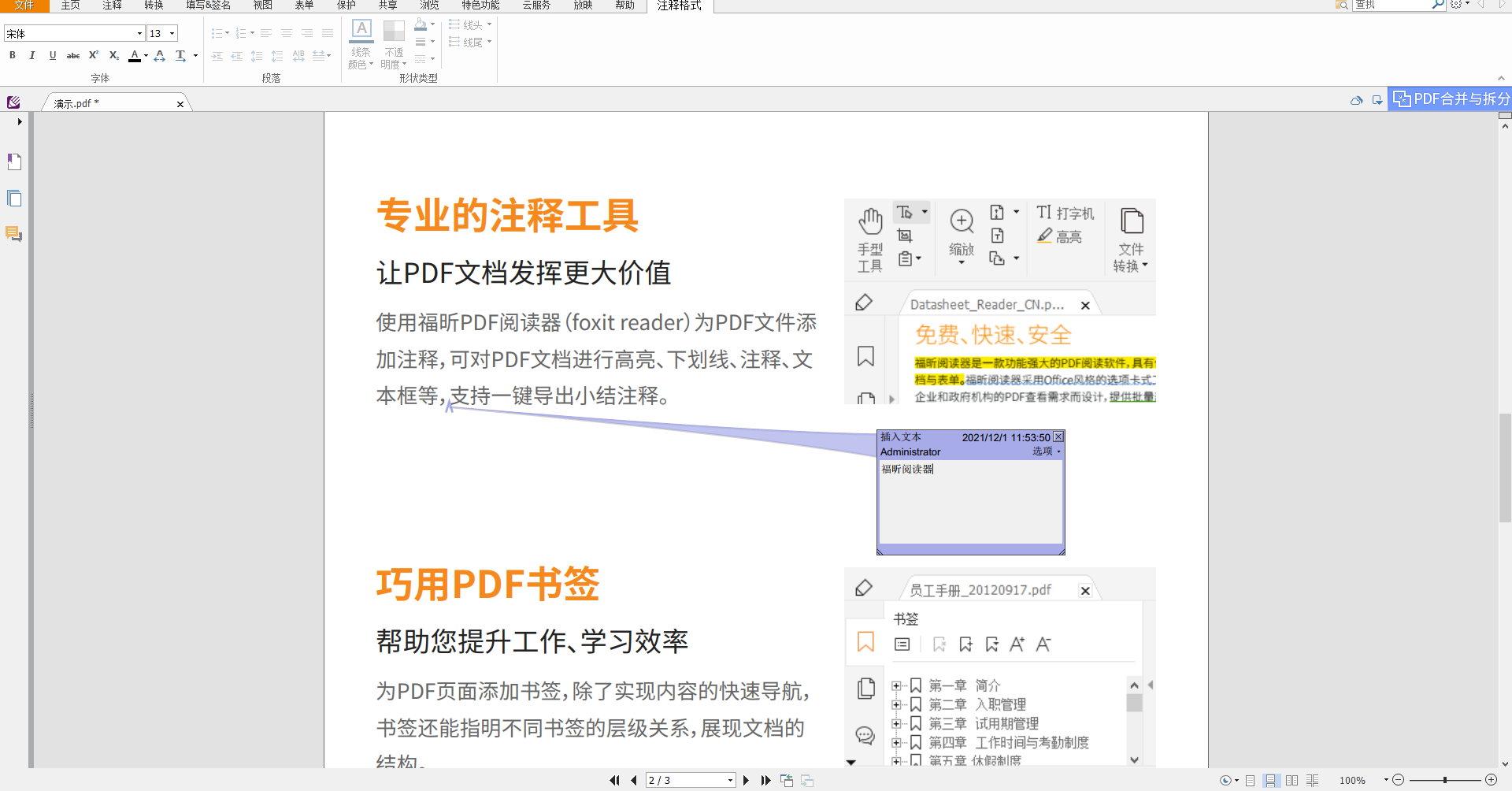 福昕pdf阅读器怎样标注pdf文档重点?通过上面文章所分享的内容后,大对于福昕pdf阅读器操作也是有了初步的认识,现在很多人都是喜欢使用pdf文档做文件,但是pdf文档在编辑上也是有一定的要求,就是不能直接在pdf文档上编辑,所以需要下载专业的辅助工具,福昕pdf阅读器也是一个不错的选择,大家考虑一下吧。
福昕pdf阅读器怎样标注pdf文档重点?通过上面文章所分享的内容后,大对于福昕pdf阅读器操作也是有了初步的认识,现在很多人都是喜欢使用pdf文档做文件,但是pdf文档在编辑上也是有一定的要求,就是不能直接在pdf文档上编辑,所以需要下载专业的辅助工具,福昕pdf阅读器也是一个不错的选择,大家考虑一下吧。

福昕pdf阅读器怎样标注PDF文档上的重点
1、首先打开福昕pdf阅读器。2、可以点击左侧历史记录的【打开】按钮从本地电脑上打开PDF文件,也可以点击左上角的【文件】打开本地PDF文件。
3、从本地电脑上找到要打开的PDF文件并打开。
4、点击上方菜单栏里的【注释】菜单,在下方菜单栏里可以看到【铅笔】功能。
5、点击【铅笔】功能,然后在PDF格式文档内即可直接用铅笔功能标注重点了。
6、如果有标注错误的地方,也可以点击【铅笔】功能下方的【橡皮擦】功能对标注进行擦除。
7、通过【铅笔】功能在PDF格式文档上标注成功之后,点击【保存】按钮,即可将标注进行保存,以后在打开该文档的时候依然可以清晰的看的重点标注,十分醒目。
福昕PDF阅读器怎么添加图形标注
1、使用福昕PDF阅读器(FoxitReader)软件打开,已编译完成稿件。2、在PDF的功能区,点击主页按钮,选择图形标注。
3、点击图形标注后,用鼠标的左键在PDF页面进行框选图形标记的区域。
4、框选区域完成后,进入图像设置界面。
5、在设置界面,点击浏览,进入本地文件浏览,并选择要的图片。
6、选择好照片后,点击打开按钮,并进入照片预览界面,确认后点击确定。
7、点击确定后,图形标注就显示在PDF页面了。
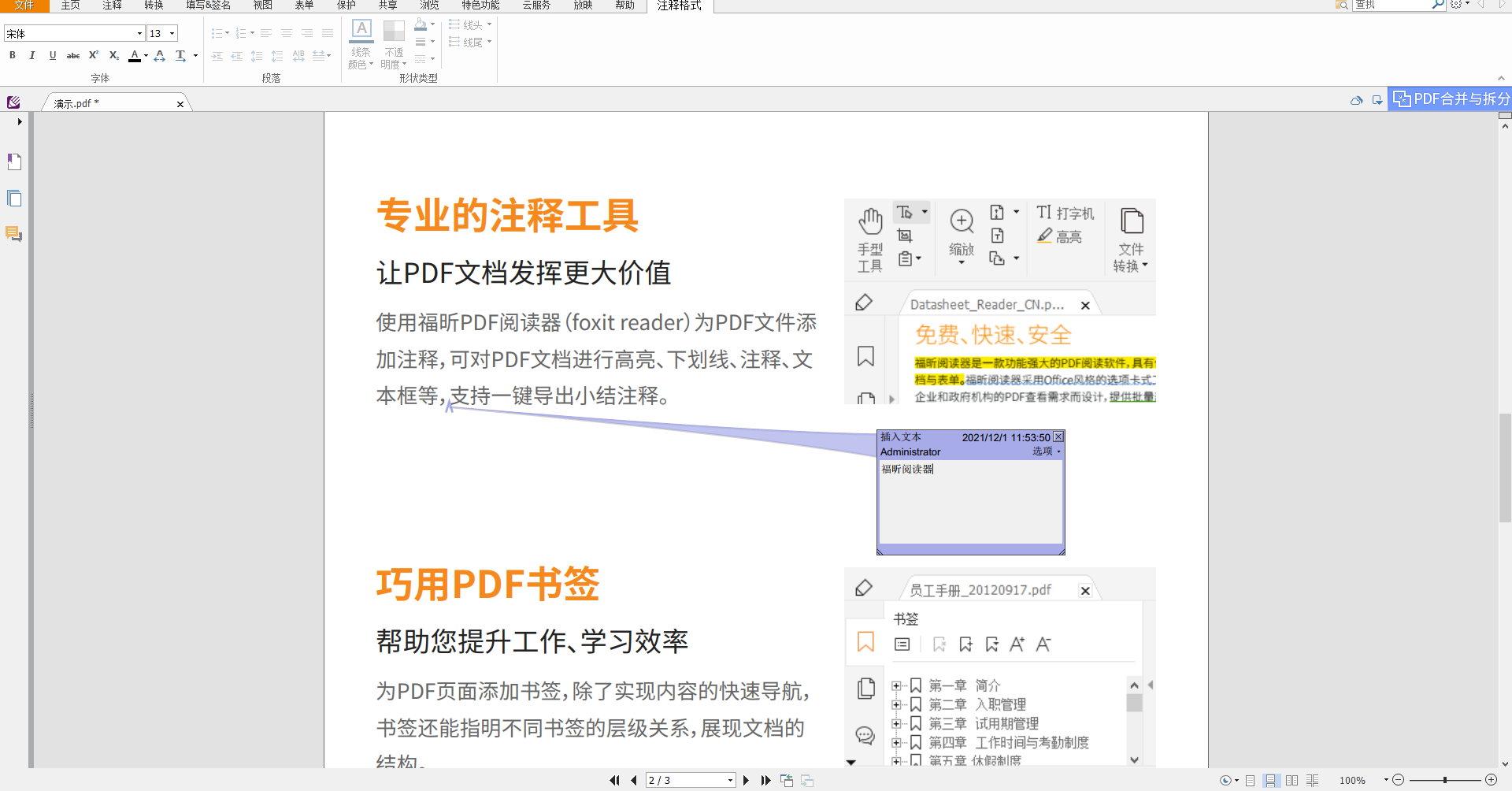

 免费下载
免费下载